نحوه نصب ویندوز در سرورG9
در این مستند مراحل آماده سازی و نصب ویندوز برای سرورهای HP در قالب یک راهنمای نصب آمده است و انجام مراحل اشاره شده در این راهنما باعث نصب آسان سیستم عامل خواهد شد.
ابتدا در محیط SMART SCREEN با وارد کردن کلید F10 وارد محیط Intelligent Provisioning می شوید
سپس بعد از چند ثانیه وارد صفحه بعد می شود .
در این قسمت گزینه HP Intelligent Provisioning رو انتخاب می کنیم.
توجه:
قابل ذکر است قبل از شروع مراحل زیر باید هارد های دستگاه را Raid کنید که طریقه انجام آن در
اینجا گفته شده است.
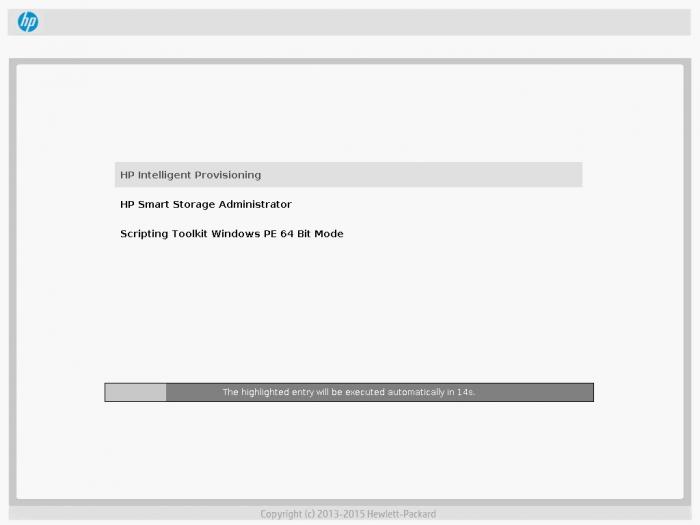
در این صفحه وارد قسمت Configure and Install می شویم
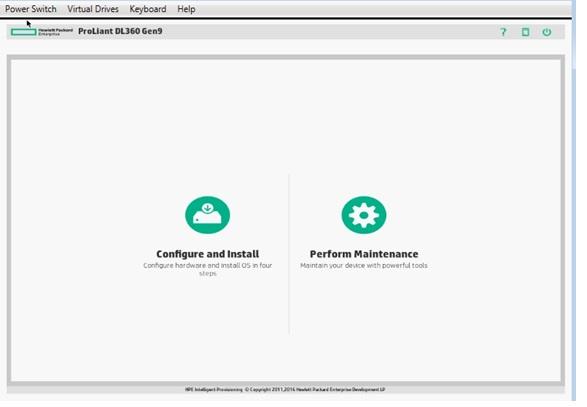
در بخش بعدی (step1) بااین گزینه ها روبرو می شویم :
System Profiles : پروفایل های سیستم
تنظیمات پاور را انجام می دهیم که بهتر است روی دیفالت باشد.
System software Update : به روز رسانی نرم افزار
به طور پیش فرض با گزینه Update before OS Install مواجه می شویم که برای بروزرسانی firmware می باشد در صورتی که نیاز به بروزرسانی نداریم می توانید گزینه بعدی Skip Update را انتخاب کنید مرحله بروزرسانی انجام ندهد .
Array Configuration :پیکر بندی آرایه
در این قسمت در صورتی که هارد را رید کرده باشیم می توانیم تنظیمات ان را در این قسمت انجام دهیم این قسمت هم بر روی تنظیمات پیش فرض می گذاریم .
Target Controller : کنترل کننده هدف
در این قسمت نوع کارت رید را مشخص میکنیم .
بعد از تنظیمات به روی CONTINUE کلیک کرده و وارد مرحله بعد می شویم .
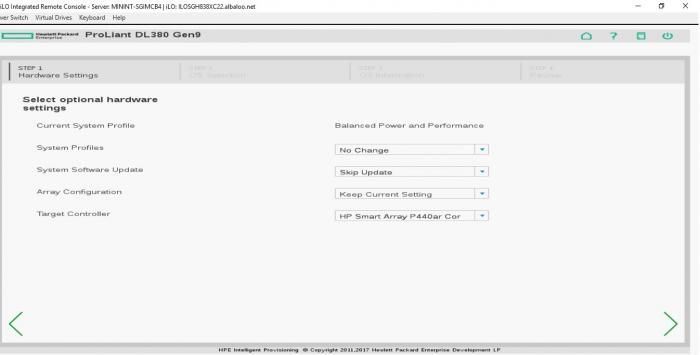
در مرحله بعد STEP 2 :
OS Family : در این قسمت نوع سیستم عامل را مشخص میکنیم :
Install Method : روش نصب
Recommended : در این قسمت بطور پیش فرض درایورها ونرم افزارهاو firmware و پارتیشن استورج نصب می کند .
Customized : به شما اجازه می دهد تا هر گزینه ای را برای نرم افزار سرور و به روز رسانی سیستم عامل، پارتیشن بندی ذخیره سازی، و نصب سیستم عامل پیکربندی کنید
Manual : بصورت دستی می توان درایور ها را انتخاب و نصب کرد .
Source Media : منبع رسانه
در این قسمت شما می توانید منبع رسانه خود را که می خواهید ویندوز از روی ان نصب شود را انتخاب کنید .
Physical DVD (local or iLO virtual media): از روی دی وی وی نصب کند.
Microsoft Windows or Samba Network Share : از طریق شبکه ماکروسافت
FTP : از طریق شبکه به روی یک سیستم کهISO سیستم عامل روی آن می باشد را انتخاب کنیم .
USB Key : از روی فلش یا هارد اکسترنال که ISO سیستم عامل داشته باشد .
نکته : شما در صورتی می توانید با یو اس بی ویندوز نصب کنید که ورژن intelligent شما 2.7 باشد . برای پیدا کردن آن می توانید به
اینجا مراجعه کنید .
Installation from the web(Disabled check internet access) :از طریق اینترنت به وب وصل شود و سیستم عامل را نصب کند .
و در اخر بر روی CONTINUE کلیک کرده وارد مرحله بعد می شوید .
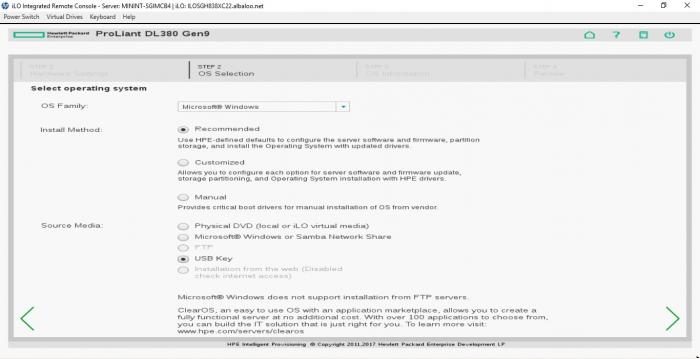
Locate operating system installation files :
در بخش قبل ما بر روی USB Key انتخاب کردیم و در این قسمت محل ISO سیستم عامل را مشخص میکنیم .
پس از انتخاب گزینه CONTINUE انتخاب می کنیم و وارد مرحله بعد می شوید .
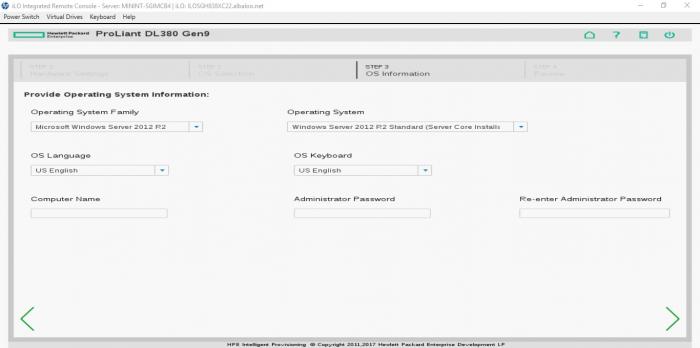
(STEP 3)
Provide Operating System Information : اطلاعات سیستم عامل را مشخص می کنید .
Operating System Family : خانواده سیستم عامل را میتوان مشخص کرد.
Operating System : نوع سیستم عامل مشخص می کند (ما ویندوز سرور 2012 را انتخاب کردیم server with a GUI را انتخاب کردیم تا ویندوز بصورت گرافیکی باشد در غیر این صورت کامندی می شود .)
OS Language : زبان سیستم عامل را مشخص می کنید .
OS Key bord : کیبرد سیستم عامل را مشخص می کنید .
Computer Name : اسم کامپیوتر را انتخاب می کنید .
Administrator Password : از همین جا می توانید برای ادمین خود پسورد انتخاب کنید .
Re-enter Administaror Password : بعد از انتخاب پسورد دوباره پسورد را انتخاب می کنید .
و در اخر CONTINUE را انتخاب کرده و وارد مرحله بعد می شوید .
STEP 4:Review
در این قسمت نمای کلی در مورد کانفیگی که انجام دادید به شما می دهد و اگر نیاز به ویرایش داشنید می توانید وارد مراحل قبل شوید و در غیر این صورت وارد مرحله بعد شوید تا ویندوز نصب شود .
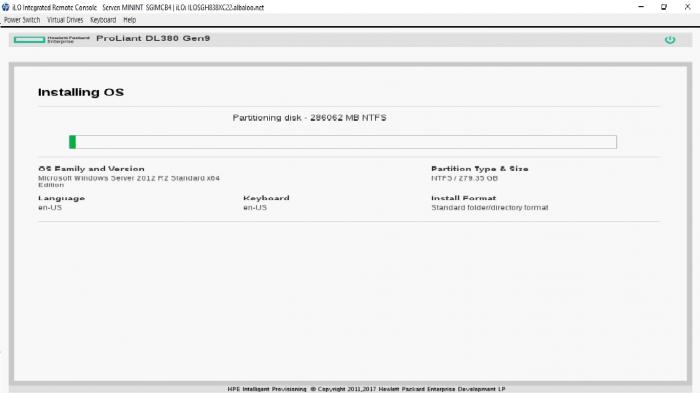
بعد از اتمام این مرحله سیستم ریست می شود و بعد از بالا اومدن سیستم به نصب ویندوز ادامه می دهد .
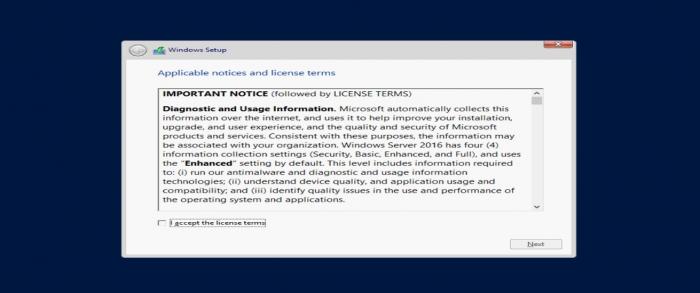
در این قسمت تیک قبول قوانین را می زنیم و به مرحله نصب ویندوز می رویم .
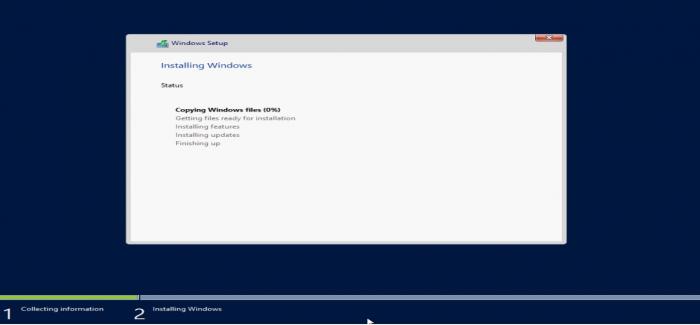
و بعد از نصب ویندوز سرور شما باید پسورد برای ویندوز خود انتخاب کنید که شامل حروف و عدد و کاراکتر باشد .
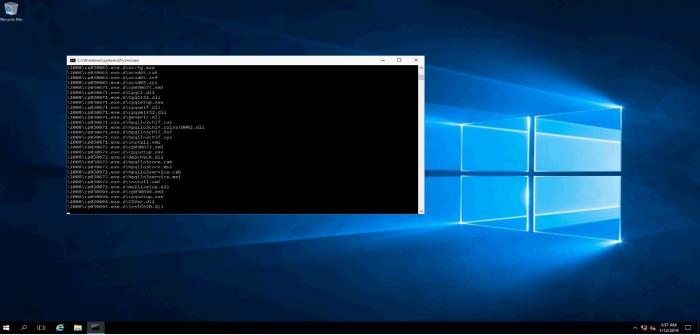
بعد از نصب کامل ویندوز این پنجره برای شما باز می شود که درایور های ویندوز بطور اتوماتیک بر روی سیستم نصب می گردد .
گردآورنده: آقاي مهندس نظامی-کارشناس فني شرکت آلبالورايانه سخت افزار
استفاده از مطالب با ذکر منبع آزاد مي باشد